Jak stworzyć drzewo genealogiczne w programie Microsoft Excel
Opublikowany: 2022-10-11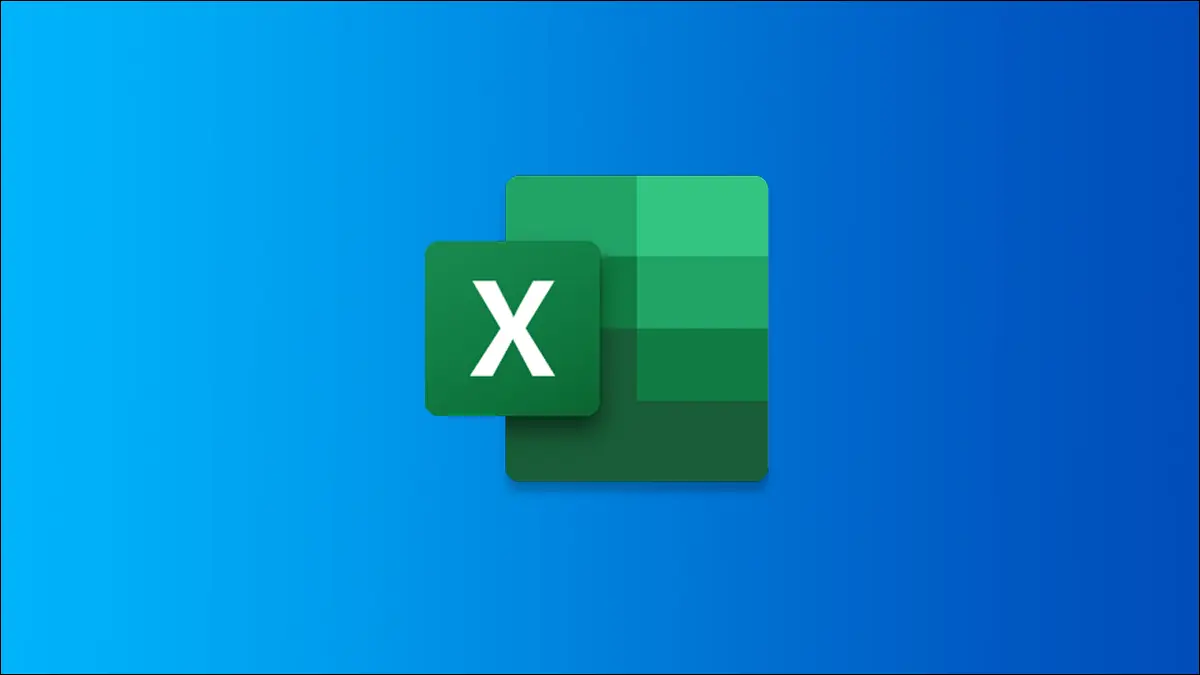
Tworzenie drzewa genealogicznego jest zabawną i interesującą czynnością do wykonania samodzielnie lub z rodziną. Może to być nawet praca domowa dla Twojego dziecka. Na szczęście, jeśli masz Excela, możesz łatwo stworzyć drzewo genealogiczne.
Wyjaśnimy, jak utworzyć drzewo genealogiczne za pomocą szablonów firmy Microsoft i pokażemy kilka szablonów innych firm dla większych lub bardziej szczegółowych drzew genealogicznych.
Jeśli chcesz wykorzystać swoją kreatywność, dowiesz się również, jak stworzyć drzewo genealogiczne od podstaw za pomocą wbudowanych narzędzi programu Excel.
Użyj szablonu drzewa genealogicznego programu Microsoft Excel
Generator drzewa genealogicznego
Drzewo genealogiczne zdjęć
Sprawdź szablony drzewa genealogicznego innych firm
Szablon drzewa genealogicznego 6 generacji
Szablon drzewa genealogicznego ze zdjęciami
Szablon drzewa genealogicznego dla programu Excel
Utwórz drzewo genealogiczne od podstaw w programie Excel
Użyj szablonu drzewa genealogicznego programu Microsoft Excel
Firma Microsoft oferuje obecnie dwa różne szablony drzewa genealogicznego dla programu Excel. Jeden szablon to podstawowe drzewo genealogiczne trzech pokoleń, podczas gdy drugi umożliwia dołączenie zdjęć członków rodziny.
Generator drzewa genealogicznego
Ten pierwszy szablon zawiera tabele, w których możesz wpisać każde pokolenie, oraz miejsca dla małżonków. Po wpisaniu wszystkich w arkuszu członków rodziny kliknij „Utwórz drzewo genealogiczne” i przejdź do zakładki Drzewo genealogiczne, aby zobaczyć gotowy produkt.
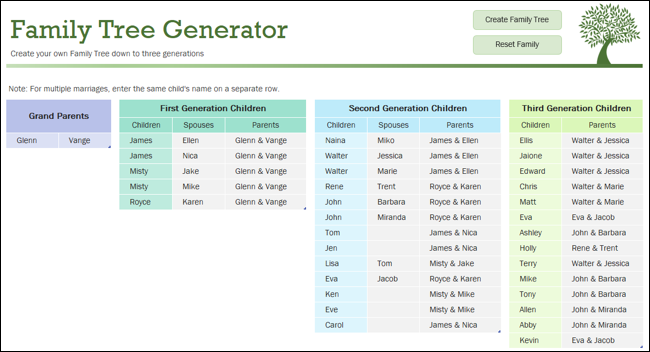
Szablon jest bardzo łatwy w użyciu i ma piękne, jasne kolory.
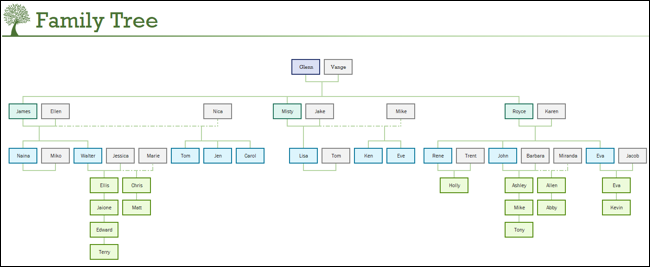
Drzewo genealogiczne zdjęć
Ten trzypokoleniowy szablon drzewa genealogicznego umożliwia dodawanie własnych zdjęć. Wprowadź imiona i lata urodzenia każdego członka rodziny i użyj przycisków Usuń przodków i Dodaj przodków, aby określić liczbę osób w Twojej rodzinie.
Aby dodać zdjęcie, kliknij prawym przyciskiem myszy symbol zastępczy, wybierz "Zmień zdjęcie" i znajdź to, które chcesz.
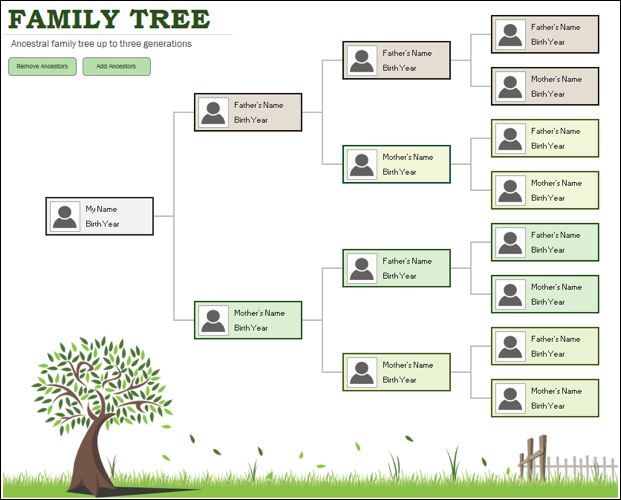
Sprawdź szablony drzewa genealogicznego innych firm
Może potrzebujesz większego drzewa genealogicznego, które pozwoli Ci cofnąć się o więcej niż trzy pokolenia. A może potrzebujesz szablonu, który oferuje miejsce na więcej szczegółów.
Oto kilka opcji, które możesz sprawdzić w Vertext42 i bezpłatnych szablonach PowerPoint.
Szablon drzewa genealogicznego 6 generacji
Ten pierwszy szablon firmy Vertex42 umożliwia dołączenie wielu pokoleń i zdjęć członków rodziny.
Wybierz arkusz, którego chcesz używać przez sześć lub siedem pokoleń, a następnie dodaj każdego członka swojej rodziny.

Pod imieniem i nazwiskiem każdego członka rodziny możesz podać dowolne informacje, takie jak rok urodzenia i lokalizacja. Aby wstawić zdjęcie, kliknij prawym przyciskiem myszy symbol zastępczy obrazu, wybierz "Zmień obraz" i znajdź ten, którego chcesz użyć.
Szablon drzewa genealogicznego ze zdjęciami
Ten szablon z Vertex42 ma bardziej podstawowy wygląd, ale zdjęcia są większe, aby zapewnić wspaniały przegląd Twojej rodziny.
Zacznij od dodania swoich zdjęć i szczegółów na dole, a następnie przejdź przez trzy generacje gałęzi.
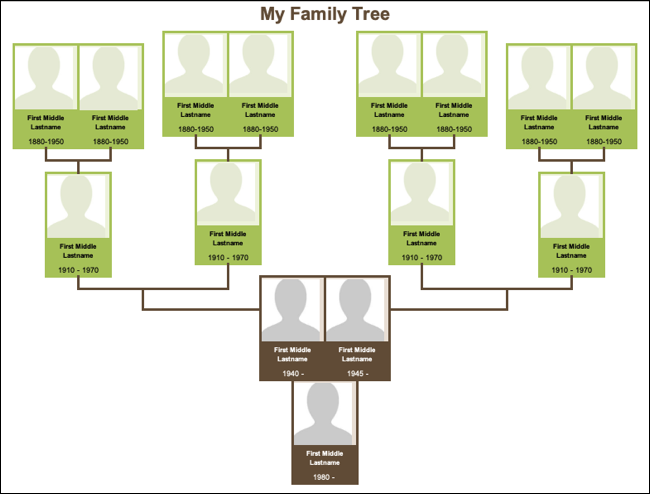
Ponownie, po prostu kliknij prawym przyciskiem myszy symbole zastępcze obrazów i wybierz "Zmień zdjęcie", aby dołączyć swoje zdjęcia.

Szablon drzewa genealogicznego dla programu Excel
W przypadku drzewa genealogicznego, które wykracza poza gałęzie, zapoznaj się z tym szablonem drzewa genealogicznego dla programu Excel z bezpłatnych szablonów programu PowerPoint. Zobaczysz arkusz dla każdej grupy przodków, w tym rodziców, dziadków ze strony ojca, dziadków ze strony matki i tak dalej.
Możesz dołączyć zdjęcia, daty urodzenia i śmierci, lokalizacje, dzieci z ich informacjami i notatki.
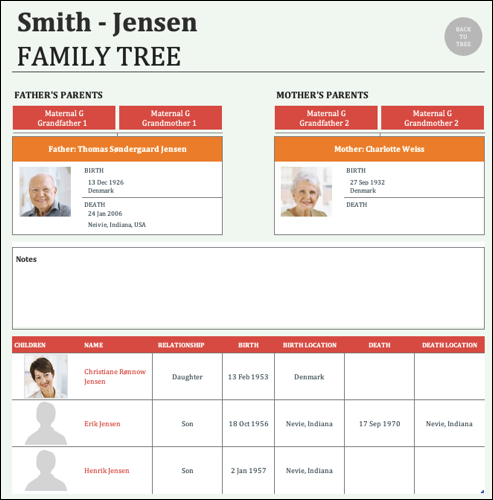
Kliknij przycisk Powrót do drzewa u góry tego arkusza lub przejdź do zakładki Drzewo genealogiczne, aby zobaczyć gotowe drzewo. Drzewo genealogiczne posiada również przyciski Szczegóły, które otwierają odpowiedni arkusz dla każdej osoby.
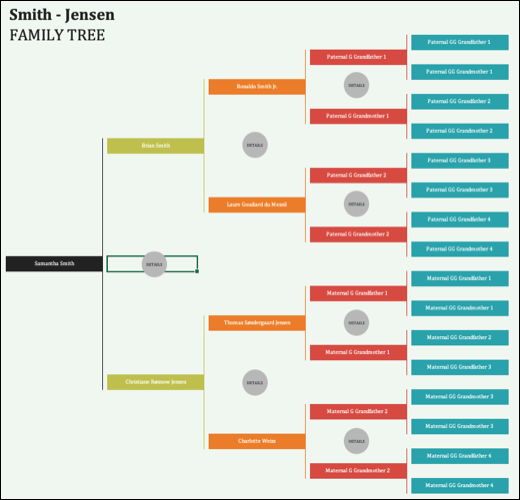
Jeśli chcesz drzewo genealogiczne, które daje więcej miejsca na dodatkowe informacje o członkach rodziny, jest to szablon dla Ciebie.
Utwórz drzewo genealogiczne od podstaw w programie Excel
Jeśli chcesz stworzyć własne drzewo genealogiczne, które możesz dostosować do określonej liczby pokoleń, możesz stworzyć je od podstaw.
Excel oferuje funkcje i narzędzia, które sprawiają, że proces jest przyjemny i kreatywny.
POWIĄZANE: 7 przydatnych funkcji Microsoft Excel, które mogłeś przegapić
Otwórz pusty skoroszyt w programie Excel i przejdź do karty Wstaw. Wybierz strzałkę rozwijaną Ilustracje i wybierz "SmartArt".
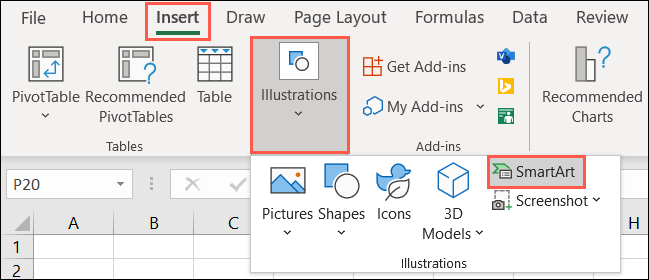
Gdy otworzy się okno grafiki SmartArt, wybierz „Hierarchia” po lewej stronie. Zobaczysz wtedy kolekcję schematów organizacyjnych, których możesz użyć w swoim drzewie genealogicznym.
Zobaczysz wykresy poziome, te z prostokątami lub okręgami oraz takie, które wykorzystują obrazy. Aby pokazać przykład, użyjemy obrazkowego schematu organizacyjnego.
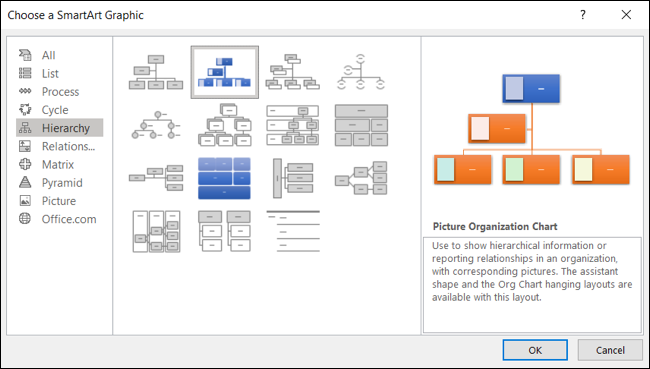
Wybierz ten, który chcesz, kliknij "OK", a grafika SmartArt pojawi się w arkuszu. Stamtąd możesz użyć karty SmartArt Design, aby urozmaicić drzewo, dodać więcej kształtów dla członków rodziny i zmienić kolory.
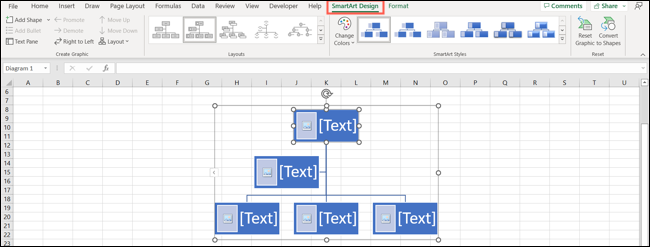
Aby rozpocząć, wybierz pole tekstowe, na przykład to u góry na zdjęcie i szczegóły. Kliknij wewnątrz pola tekstowego i wprowadź informacje.
Możesz też kliknąć strzałkę po lewej stronie wykresu, aby otworzyć pole wprowadzania tekstu i wpisać tam szczegóły.
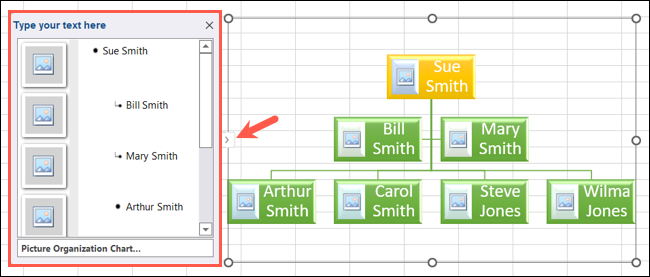
Aby dodać kształt dla innego członka rodziny, zaznacz bieżące pole tekstowe i otwórz menu rozwijane Dodaj kształt na wstążce.
Następnie możesz dodać kształt za, przed, powyżej lub poniżej. Możesz także użyć opcji Dodaj Asystenta dla wielu małżeństw.
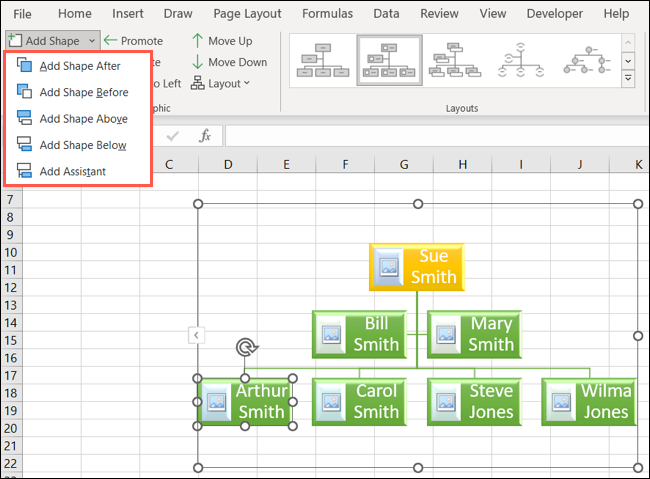
Jeśli wybierzesz schemat organizacyjny obrazu, możesz wybrać symbol zastępczy obrazu w polu tekstowym lub w polu wprowadzania tekstu po lewej stronie i wyszukać swoje zdjęcie.
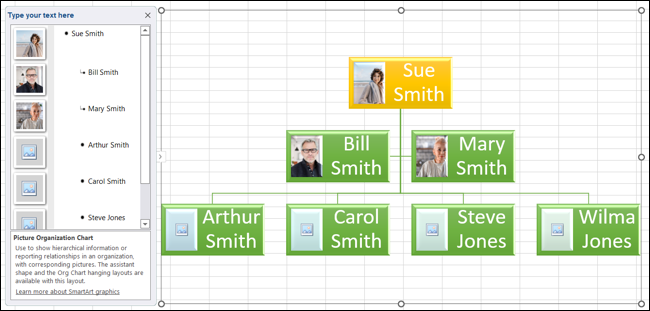
Możesz również uatrakcyjnić drzewo genealogiczne, usuwając linie siatki lub dodając tło obrazu. Istnieje wiele opcji dostosowywania drzewa genealogicznego w programie Excel, więc baw się dobrze!
POWIĄZANE: Jak usunąć linie siatki w programie Microsoft Excel
Tworzenie drzewa genealogicznego w programie Excel jest bardzo łatwe dzięki szablonom i może być wspaniałym kreatywnym projektem dla Ciebie i Twojej rodziny, jeśli stworzysz je od podstaw.
Czy chciałbyś wydrukować i oprawić lub udostępnić kopię swojego drzewa genealogicznego innym? Dowiedz się, jak wydrukować arkusz Excela z tłem lub jak ustawić określony obszar drukowania dla drzewa genealogicznego w swoim arkuszu.
